来吧,开始写shell
终端输入 vi test.sh 或者 vim test.sh // 如果没有vim,安装参见:Linux Vim - 学习/实践_william_n的博客-CSDN博客
开始编辑输入一下内容:(在vi编辑器里面输入内容对新手比较麻烦,建议使用个人认为称手的文本编辑器,如sublime,nodepad,vscode等进行编辑,然后放到相应目录下【好像更加麻烦了,如果你是在mac下开发,应该就很好弄了】)
echo "Hi, man~"
read PERSON
echo "$PERSON, nice to meet you and welcome!"
输入完毕后,按Esc,输入 wq,enter回车, 进行保存退出。(以上步骤如果还不够熟练,建议你换个姿势~ 再来一次, 并且明白每个步骤的作用)
接着运行,运行的话有好四种方式【至于区别后续补充】
这里先用两种
第一种,输入 ./test.sh(注意!前面有个点,表示当前目录下)
第二种,输入 sh test.sh (当然bash test.sh也可以,前面说了bash对sh兼容是很好的,sh更短, 相对来说,更方便)
回车开始执行shell脚本, 查看输出结果~
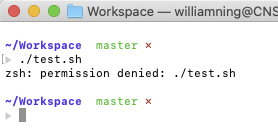
可以看到执行报错,提示权限拒绝
然后去查下相关资料,获取如下信息:
Linux有个权限系统,我们这样创建的文件是没有执行权限的,因为默认创建的文件权限是 -rw-r--r--.
在执行之前需要给他加权限,命令行输入 chmod +x ./test.sh,即可,这样就增加了可执行权限.(偶尔我会简单粗暴的chmod 777 ./test.sh,不推荐这样做)
另外,可以通过 ls -l | grep test.sh 查看俩个赋予权限的区别
添加执行权限之前
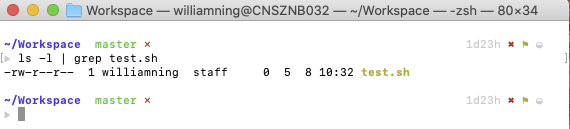
添加执行权限之后 即执行 chmod +x ./test.sh
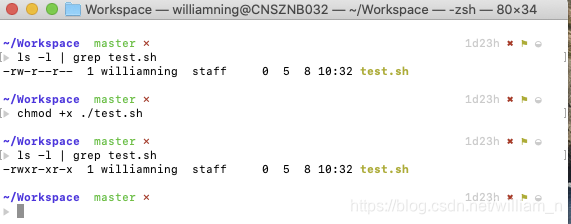
接下来可以继续运行我们的程序了,敲入 ./test.sh 或 sh test.sh 回车运行
终端输出:Hi, man~
然后紧接着我也输入了Hi 回车,然后输出一段话
Hi, nice to meet you and welcome!
如下所示:
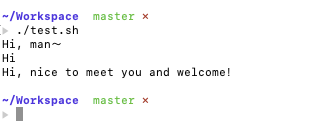
over,世界是如此平静~~
4.1 变量概念
好了,第一个小程序运行成功了,接下来看看变量定义:
例子:varibleName="value"
首先有一点,变量名和等号之间不能有空格,这点千万注意,因为我们平时写其他程序的时候可能已经养成了这种习惯,在shell这里需要注意这个习惯,
然后要知道的一些变量命名规则:
1,首个字符必须为字母(a-z,A-Z)。
2,中间不能有空格,可以使用下划线(_)。
3,不能使用标点符号。
4,不能使用bash里的关键字(可用help命令查看保留关键字)。
定义好变量我们就要开始使用变量了,如何使用变量,需要在自己定义的变量名上加上大括号,然后最前面写上$字符,例如
who="dog"
echo who is ${who}?
其实变量可以直接用$who取,但是为了养成好习惯,还是加上括号吧。
接着我们对shell的变量类型做个了解,有三种变量:
1 局部变量
局部变量在脚本或命令中定义,仅在当前shell实例中有效,其他shell启动的程序不能访问局部变量。
2 环境变量
所有的程序,包括shell启动的程序,都能访问环境变量,有些程序需要环境变量来保证其正常运行。必要的时候shell脚本也可以定义环境变量。
3 shell变量
shell变量是由shell程序设置的特殊变量。shell变量中有一部分是环境变量,有一部分是局部变量,这些变量保证了shell的正常运行
shell中一些比较特殊的变量:
特殊变量
Shell 传递参数 | 菜鸟教程
含义$0 当前脚本的文件名传递给脚本或函数的参数。是一个数字,表示第几个参数。
例如,
第一个参数是$1,
第二个参数是$2。
$# 传递给脚本或函数的参数个数。
$* 传递给脚本或函数的所有参数。传递给脚本或函数的所有参数。被双引号包含时,与* 稍有不同,下面将会讲到。
$? 上个命令的退出状态,或函数的返回值。
$$ 当前Shell进程ID。
对于 Shell 脚本,就是这些脚本所在的进程ID。
这些变量我们留在这里备份,有用到就可以查。
4.2 算数运算
Bash 支持很多运算符,包括算数运算符、关系运算符、布尔运算符、字符串运算符和文件测试运算符。
原生bash不支持简单的数学运算,但是可以通过其他命令来实现,例如 awk 和 expr,expr 最常用。
expr 是一款表达式计算工具,使用它能完成表达式的求值操作。
接着写一小段shell:
#!/bin/bash
value=expr 2 + 2
echo "Total value :${value}"
图中有几个点要注意,第一行是linux的注释,以#号开头。
在第二行中注意赋值地方是没有空格的,而在计算表达式的时候之间是有空格的。
expr 2 + 2表达式被 ` 号括起来。
注意 `号并不是单引号,而是键盘上Esc下面的符号。(半角英文模式)
补充练习
如果是执行命令后赋值, 同样需要使用`包裹起来 // 2020114 86号
个人编写的定时任务执行的shell脚本
request_urls.sh
#!/bin/sh
cd ~/ningxiaofa/request_urls
php -q ./request_urls.php >> ./request_urls.txt
fileSize=`ls -l ./request_urls.txt | awk '{print $5}'`
if [ ${fileSize} -gt 51200 ]
then
rm -rf ./request_urls.txt
touch ./request_urls.txts
fi
运行结果
Lee@Lee-PC /Desktop$ sh test.sh
Total value :4
好了接着跟我一起输入如下内容:
/bin/bash
a=10
b=20
value=expr 2 + 2
echo "Total value :${value}"
value=expr $a \* $b
echo "a * b : ${value}"
value=expr $b % $a
echo "a % b : ${value}"
if [ a == b ]
then
echo "a equals b"
fi
if [ a != b ]
then
echo "a not equals b"
fi
一起看看运行结果是不是相同
$ sh test.sh
Total value :4
a * b : 200
a % b : 0
a not equals b
对上面稍做说明:
在计算a * b的时候,我们的表示有用到转义字符 \ (反斜杠)
条件表达式要放在方括号之间,并且要有空格,例如 [b] 是错误的,必须写成 [ b ]
if...then...fi 是条件语句,后面我们会对其再进行了解
关系运算
接着上面的脚本,我们继续编辑输入:
if [ a -eq b ]
then
echo "a -eq b"
else
echo "a not equals b "
fi
if [ a -gt b ]
then
echo "a gt b"
else
echo "a not greater than b"
fi
if [ a -le b ]
then
echo "a le b"
else
echo "a not less or equal to b"
fi
运行结果:(有前面编辑输入过的内容哈)
$ sh test.sh
Total value :4
a * b : 200
a % b : 0
a not equals b
a not equals b
a not greater than b
10 le 20
好了,写脚本的时候就能猜出来-gt 和-le的作用吧,我们系统地来看看
关系运算符列表
| 运算符 | 说明 | 说明 |
|---|
| -eq | 检测两个数是否相等,相等返回 true。 | [ b ] 返回 true。 |
| -ne | 检测两个数是否相等,不相等返回 true。 | [ b ] 返回 true。 |
| -gt | 检测左边的数是否大于右边的,如果是,则返回 true。 | [ b ] 返回 false。 |
| -lt | 检测左边的数是否大于右边的,如果是,则返回 true。 | [ b ] 返回 true。 |
| -ge | 检测左边的数是否大等于右边的,如果是,则返回 true。 | [ b ] 返回 false。 |
| -le | 检测左边的数是否小于等于右边的,如果是,则返回 true | [ b ] 返回 true。 |










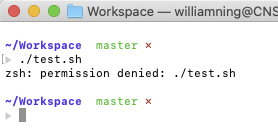
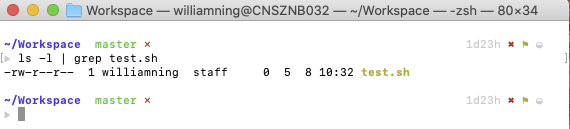
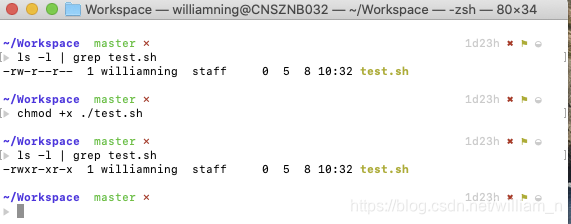
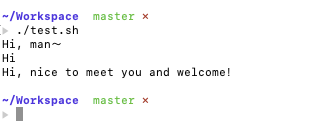





















 15万+
15万+

 被折叠的 条评论
为什么被折叠?
被折叠的 条评论
为什么被折叠?








